SolidWorks放样命令用到的不多,但是大家还是要了解一下SolidWorks的放样命令,放样通过在轮廓之间进行过渡生成特征。放样可以是基体、 凸台、 切除或曲面, 可以使用两个或多个轮廓生成放样。仅第一个或最后一个轮廓可以是点,也可以这两个轮廓均为点。单一3D草圈中可以包含所有草图实体(包括引导线和轮廓)。
用户可通过以下方式执行【放样凸台/基体】命令:
•单击【特征】工具栏上的【放样凸台 /基体】按钮盟。
•在菜单栏执行【插入】|【凸台/基体】|【放样】命令。
【放样】面板介绍
【放样】面板中各选项组中选项的含义如下:
【轮廓】选项组: 设置放样轮廓。
轮廓 : 决定用来生成放样的轮廓。选择要连接的草图轮廓、面或边钱。放样根据轮廓选择的顺序生成。
: 决定用来生成放样的轮廓。选择要连接的草图轮廓、面或边钱。放样根据轮廓选择的顺序生成。
上移和下移:调整轮廓的顺序。选择某一轮廓后可以调整轮廓顺序。
【起始/结束约束】选项组:应用约 束以控制开始和结束轮廓的相切.
【引导线】选项组:设置放样引导线。
引导线:选择引导线来控制放样。
上移和下移:调整引导线的顺序。选择某一引导线后可以调整轮廓顺序。
【中心线参数】选项组:设置中心线参数。
中心线:使用中心线引导放样形状。在图形区域中选择某一草图。
截面数: 在轮廓之间并绕中心线添加截面。移动滑杆来调整截面数。
显示截面:显示放样截面。单击箭头来显示截面。您也可输入截面数然后单击【显示截面】接钮己跳到此截面。
【草图工具】选项组:使用Selection Manager以帮助选取草图实体.
【选项】选项组:设置放样选项。
合并切面:如果对应的线段相切, 则使在所生成的放样中的曲面合并。
闭合放样:沿放样方向生成一闭合实体.此选项会自动连接最后一个和第一个草图。
显示预览:显示放样的上包预览。 消除此选项则只观看路径和引导线。
【薄壁特征】选项组:选择以生成一薄壁放样。
溪风提示:利用特征工具栏的几何参考体建立基准面,然后在各个基准面上建立草图轮廓之后就可以使用放样特征命令。
以上就是放样属性控制面板的各项的含义,大家可以在今后的设计中去体会并理解每个选项的含义。下面溪风老师简单演示一下天圆地方的放样绘制方法:


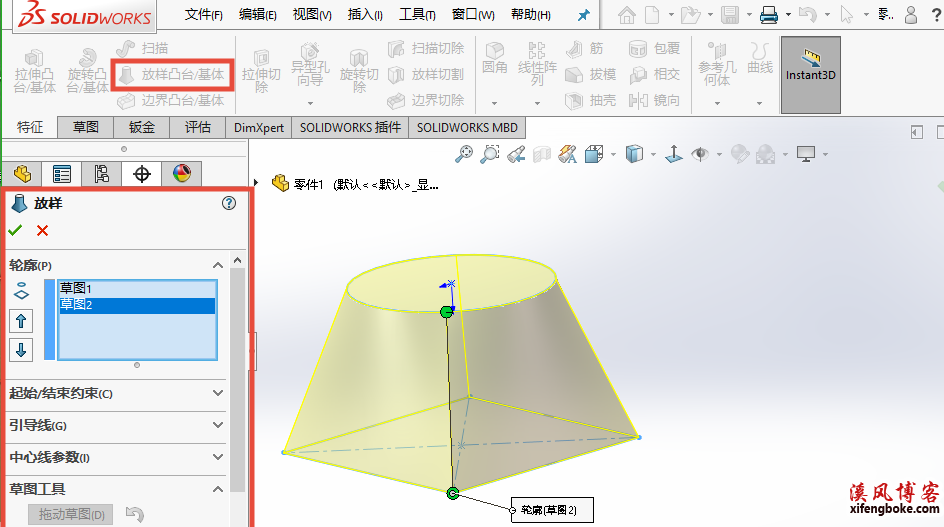



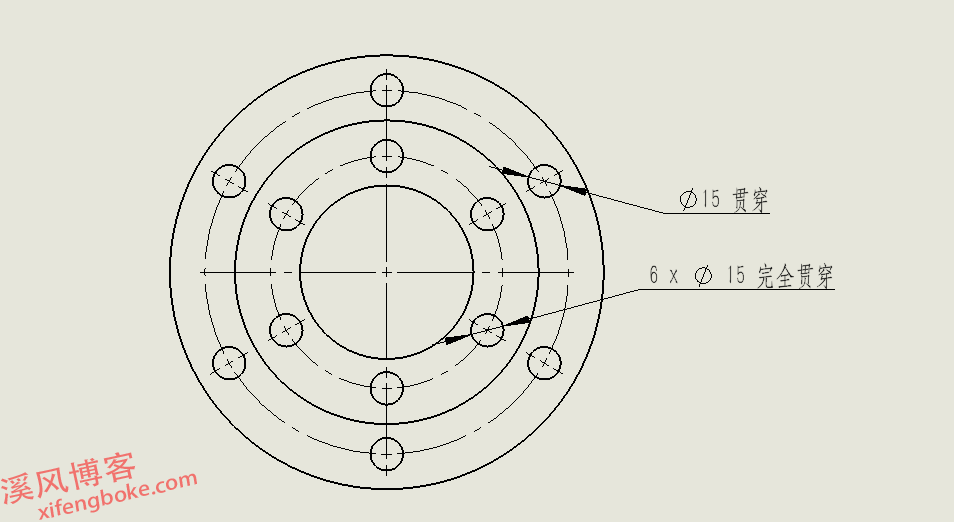
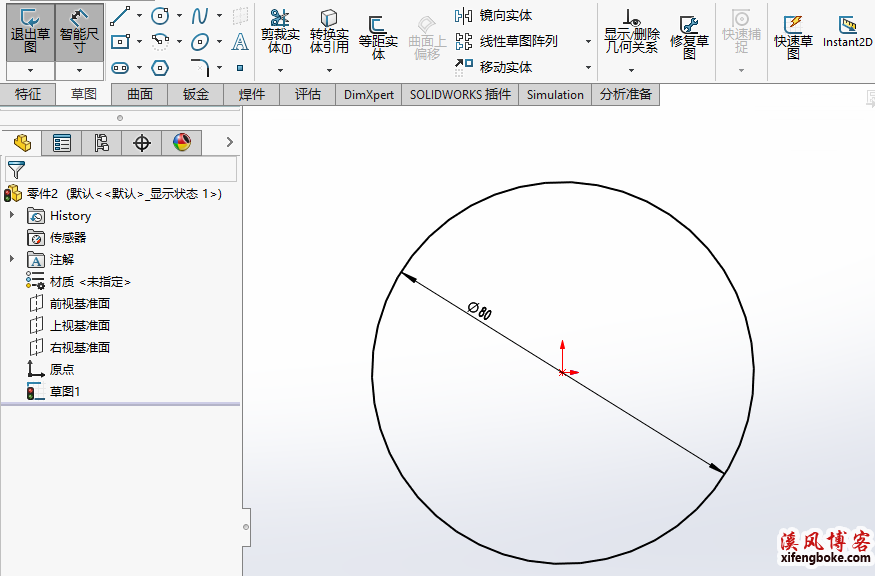
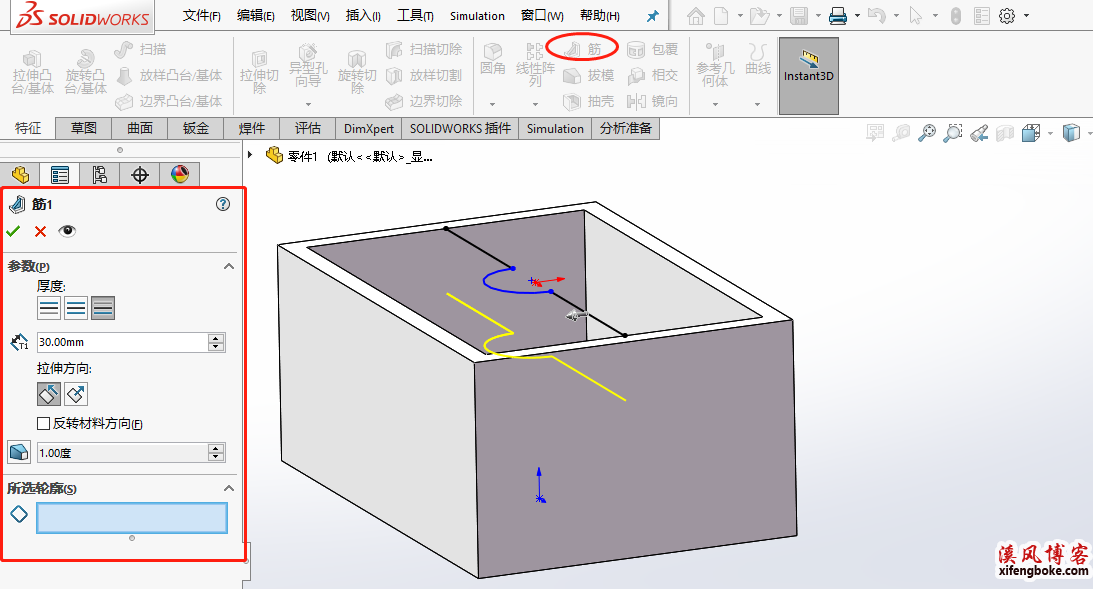
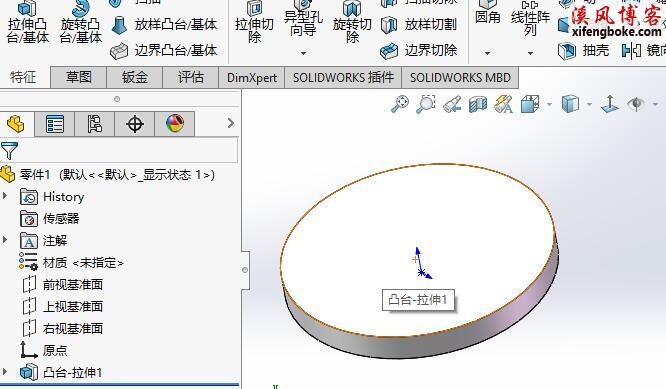
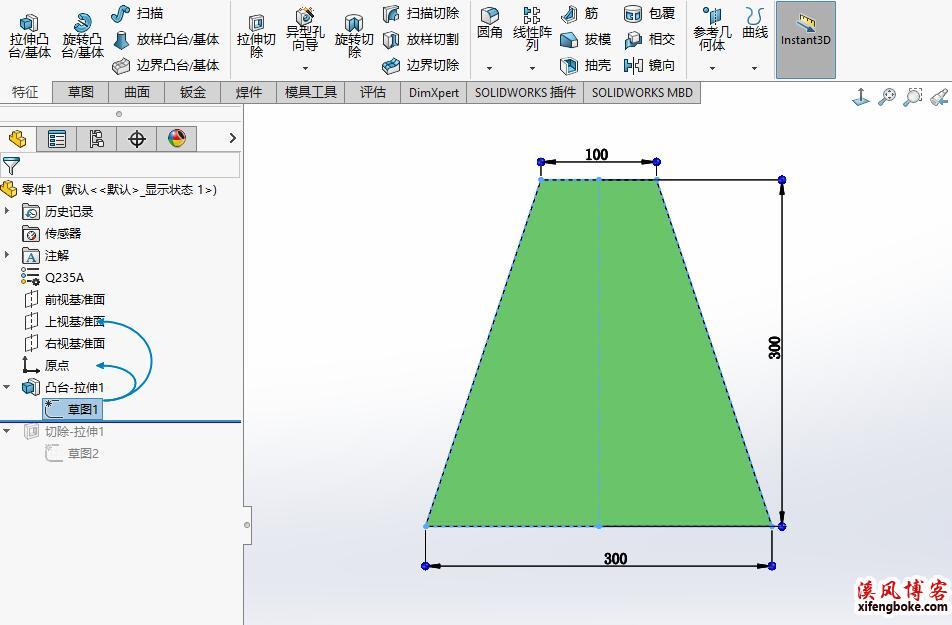
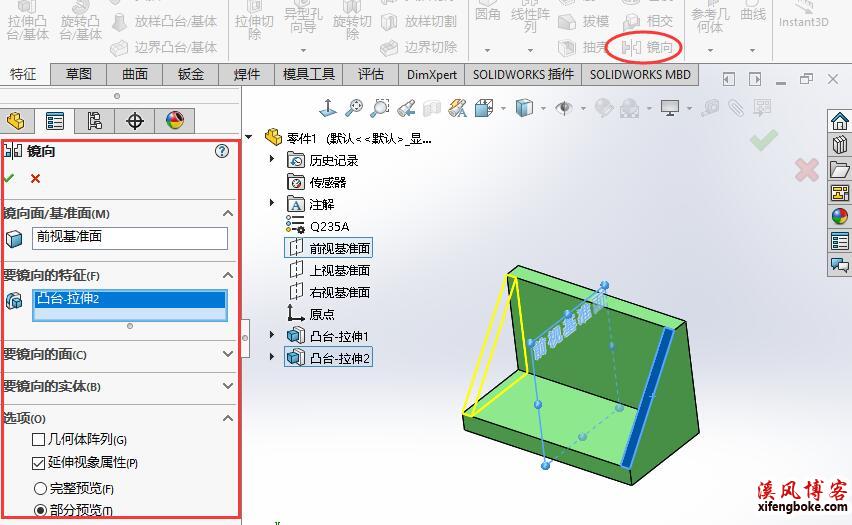
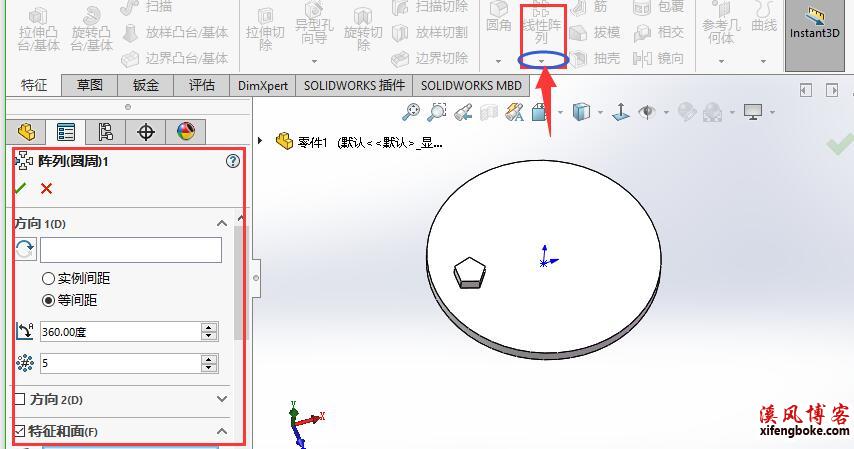


发表评论